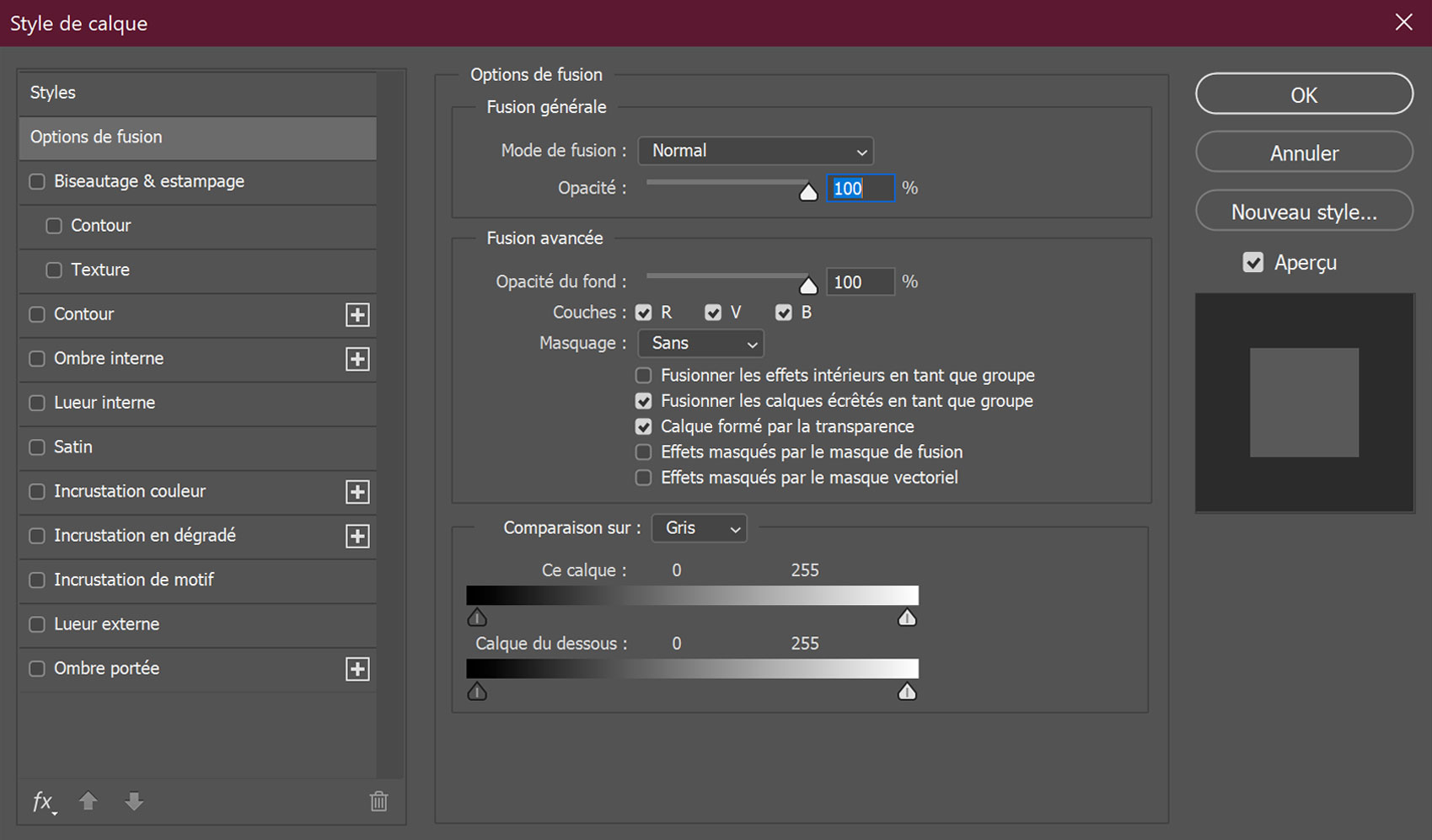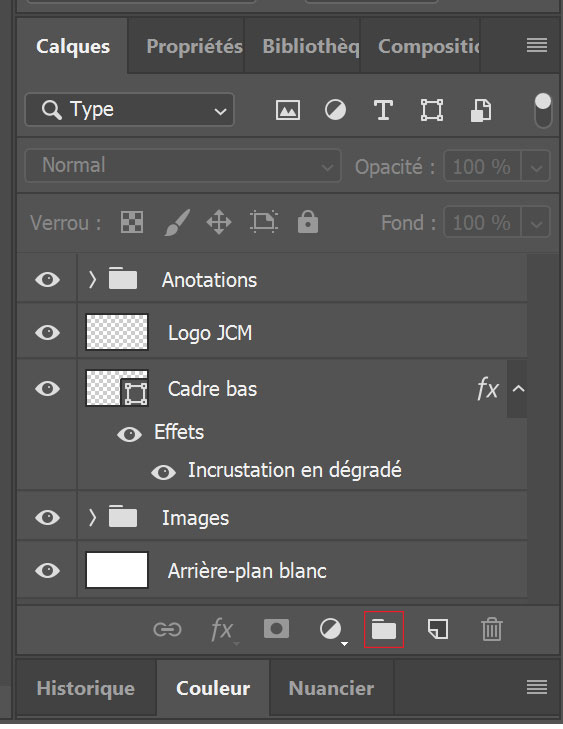De nombreuses entreprises mentionnent au sein de leurs annonces à destination des community managers, d’avoir des compétences ou une maîtrise de Photoshop. Cependant Photoshop est un logiciel très complet et en même temps très complexe pour les utilisateurs non avertis.
En clair ! A moins d’être graphiste ou photographe professionnel, Photoshop risque d’être pour vous un logiciel savant, difficilement maîtrisable. Et en tant que community manager, vous aurez parfaitement raison de le penser.
Si les entreprises demandent régulièrement des compétences à avoir sur cet outil, c’est qu’une bonne partie d’entre elles, n’en connaissent pas la profondeur. Alors que faut-il connaitre réellement en terme de fonctionnalités et que risque-t-on de demander au CM de faire avec Photoshop ?
Qu’est-ce que Photoshop ?
Photoshop est le logiciel phare de la suite Adobe, un éditeur proposant une suite complète de logiciels destinés à l’édition audio, vidéo, graphique etc. En matière de création on peut quasiment tout faire !
Aujourd’hui la suite Adobe est devenue un ensemble d’outils collaboratifs permettant, de créer, d’échanger et de travailler en équipe sur des projets depuis n’importe où dans le monde. Si vous avez entendu parlé de Photoshop, vous avez peut-être aussi entendu parlé d’Illustrator, de Première, d’After Effects ou encore d’Acrobat ou de In Design. Tous ces logiciels et ce sont pas les seuls, appartiennent à la suite Adobe.
Ainsi Photoshop est le logiciel qui permet de travailler les images, les photos et d’interagir sur leurs aspects. On peut les transformer, les détourer, les améliorer, les retoucher, les découper, les optimiser etc… Il existe une quasi infinité de possibilités en matière graphique avec Photoshop.
De nombreux éditeurs développent par ailleurs des plugins et de nombreux filtres destinés à Photoshop, entre autre. Ce qui ne fait qu’en améliorer ses possibilités.
Il est évident qu’un community manager n’a pas à maîtriser Photoshop, mais plutôt savoir le manipuler dans ses fonctions basiques.
Quelles sont les fonctionnalités Photoshop à connaitre par le community manager ?
Voyons ici quelques fonctions de Photoshop, que le community manager doit au minimum connaitre et maîtriser au quotidien. Si Photoshop devient l’outil graphique de prédilection de l’entreprise, il faudra en maîtriser ses principaux contours.
Avant toutes choses, il est indispensable de connaitre le principe des calques sur Photoshop.
La gestion des calques
La première chose à connaitre de Photoshop est son mode de fonctionnement par calques. Dés que vous importez une image dans l’outil, un calque est créé comportant cette image. Tous les éléments que vous importerez ou que vous créerez depuis l’outil, comme des formes par exemple, deviendront majoritairement des calques. Chaque calque se gère indépendamment les uns des autres.
Ils se superposent les uns sur les autres dans le gestionnaire de calques, comme sur le visuel ci-dessous (zone droite)
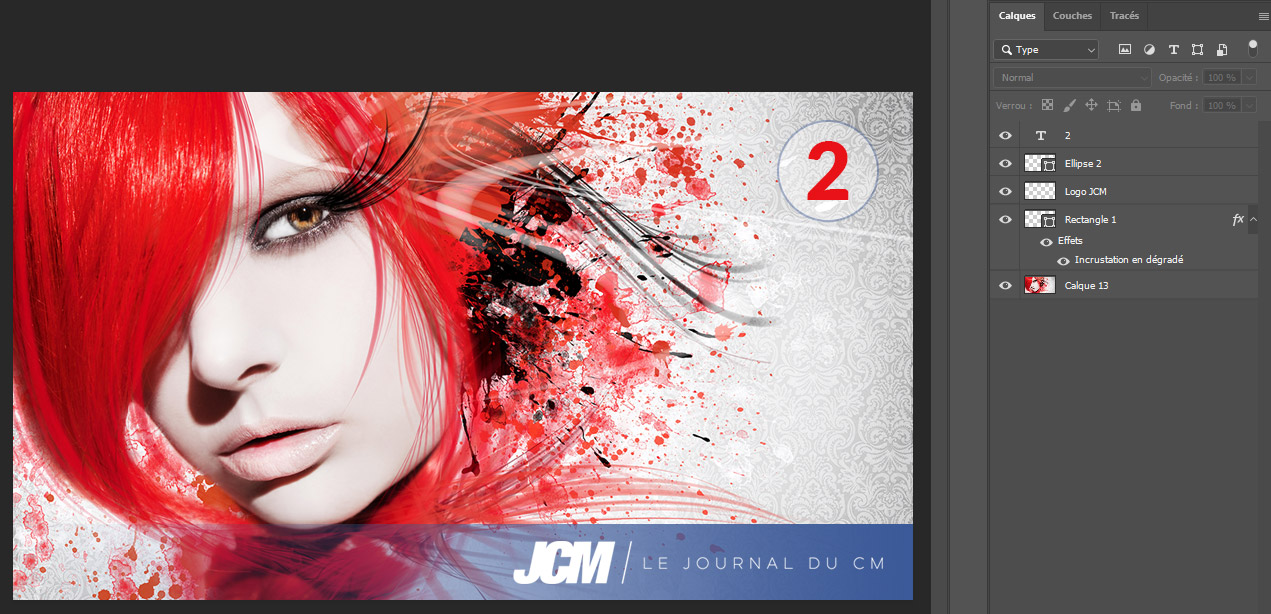
On peut apercevoir à droite l’image de base qui porte le nom de calque 13. Pour info il y avait en dessous 12 calques qui ont été effacés pour obtenir ce visuel, d’où le calque n°13. Chaque calque Photoshop peut être renommé d’un double clic sur son nom. C’est le meilleur moyen de permettre leur identification quand ils sont nombreux.
Quand les calques sont trop nombreux, on peut également créer des groupes pour restreindre leur affichage à l’écran et ainsi mieux les gérer. Nous verrons plus bas comment les calques peuvent être rangés dans ces groupes.
Au dessus de l’image nous avons un calque portant le nom de Rectangle 1, ce qui est une forme rectangulaire sur laquelle un effet a été appliqué (il s’agit du rectangle bleu dégradé en bas de l’image) – L’effet est un remplissage dégradé de bleu vers transparent. Le rectangle a été créé sans fond ni contour, de manière à le remplir de ce dégradé bleu. La forme aurait pu aussi avoir une certaine couleur avec un contour d’une autre couleur.
Au dessus nous avons un calque qui porte le nom de Logo JCM, ce qui est représenté par le Logo JCM blanc visible sur le calque rectangle 1.
Notons l’importance de l’ordre des calques Photoshop. Ils sont superposés les uns sur les autres. Le premier visible étant celui positionné tout en haut. Si vous superposez 2 images de même dimension l’une sur l’autre (sans opacité), seule celle au-dessus sera visible. Si vous découpez une partie de l’image du dessus, vous verrez apparaître celle du dessous à l’endroit de la découpe.
Le but n’est pas ici de vous faire un tuto mais de comprendre le principe des calques.
Les connaissances de base de Photoshop que doit connaitre un community manager
En tant que community manager, vous n’avez pas de souci à vous faire puisque vous ne devriez maîtriser que les notions de base du logiciel. Pour la création et la retouche d’image, vous n’avez pas besoin d’une grande connaissance de Photoshop. Une formation comme celle mentionnée ci-dessus ou des tutoriels en lignes, pourront vous aider à en connaitre les bases.
Pour un community manager, voici la liste des principales fonctionnalités à connaitre sur le logiciel :
- La maîtrise des différents formats d’images,
- Savoir gérer les couleurs, la luminosité et les filtres,
- La gestion des calques comme vu ci-dessus et avoir des connaissances sur la gestion des ombres, contours, lueurs, etc… depuis les calques,
- La gestion des dossiers pour une meilleure gestion des calques,
- Le détourage des images,
- L’export pour le web…
La maîtrise des différents formats d’images
Pour un community manager, quelques formats sont à connaitre pour la création de visuels et notamment les suivants :
- Le format JPG qui permet de compresser les images pour les exploiter sur le web comme pour les sites Internet.
- Le format PNG qui permet de gérer la transparence.
- Le format GIF qui permet d’alléger certains visuels et traiter le format GIF animé.
- Le format PSD qui est le format natif de votre fichier sous Photoshop. Pensez à toujours enregistrez vos fichiers au format PSD si vous avez besoin de retravailler dessus.
Dans la majeure partie des cas le CM aura à exploiter les images au format JPG.
La gestion des couleurs, la luminosité et les filtres
Apprenez à gérer les couleurs et à relever leurs codes. Chaque couleur possède un code hexadécimal ou RGB (RVB) et certaines couleurs possèdent également un code HTML comme : White (blanc), Black (noir), Blue (bleu) etc… il y a en a 140 mais il n’est pas nécessaire de les connaitre car ils sont limités.
On utilise plutôt les codes couleurs hexadécimaux qui ressemble à ceci : #000000 (couleur noire) – #ffffff (couleur blanche). Le symbole dièse suivi de 6 chiffres et/ou lettres. On les utilisera principalement en webdesign pour le HTML/CSS.
Apprenez à les manipuler via cet outil en ligne : codes couleurs
Au delà il pourra vous être utile de savoir gérer la luminosité et les filtres pour retravailler vos images et leur appliquer quelques effets de base.
La gestion des styles de calque
Comme vu précédemment, quand vous ouvrez une image sous Photoshop, elle devient un calque sur lequel vous pouvez appliquer des effets. Pour se faire double-cliquez sur le calque dans la colonne de droite en prenant soin de le déverrouiller s’il l’est (petit cadenas sur la droite). Il portera ensuite le nom de calque x.
Vous aurez accès à cette fenêtre (ci-dessous) où vous pourrez appliquer plusieurs réglages et effets à votre calque. Contour, ombre, lueur, etc. sont ce que vous pourrez ajouter à vos différents calques.
La gestion des dossiers
La gestion des dossiers sur Photoshop consiste à organiser ses calques. Pour créer un dossier vous allez en bas de votre zone où sont gérés les calques entre autre. Vous cliquerez sur le picto dossier (voir ci-dessous picto entouré en rouge) et un dossier se glissera là où un calque est en sur-brillance (sélectionné).
Vous pourrez ensuite glisser/déposer vos calques dans le dossier créé. L’idées est de glisser des calques de même nature comme par exemples les logos, les images, les textes etc… ou encore selon votre maquette et l’ordre dans lequel les calques doivent s’afficher.
Le détourage des images
Le détourage des images consiste à sélectionner un élément d’une photo et le désolidariser des autres. Vous pouvez par exemple détourer un visage et le récupérer pour le coller sur une autre image. C’est une pratique souvent utilisée sur Photoshop.
L’export des images pour le web
L’export des images pour le web est sans doute l’un des points les plus importants pour le community manager, qui exploite de nombreux visuels. L’export consiste à alléger au maximum ses images sans perte importante de qualité.
Quand on gère un site Internet, ce point est important à connaitre. Pour y accéder rien de plus simple, depuis le menu supérieur vous cliquerez sur Fichier et ensuite sur Exportation et ensuite Enregistrer pour le web. Vous obtiendrez alors la fenêtre ci-dessous où vous pourrez choisir le format d’image à l’exportation et le poids de celle-ci pour le format JPG notamment.
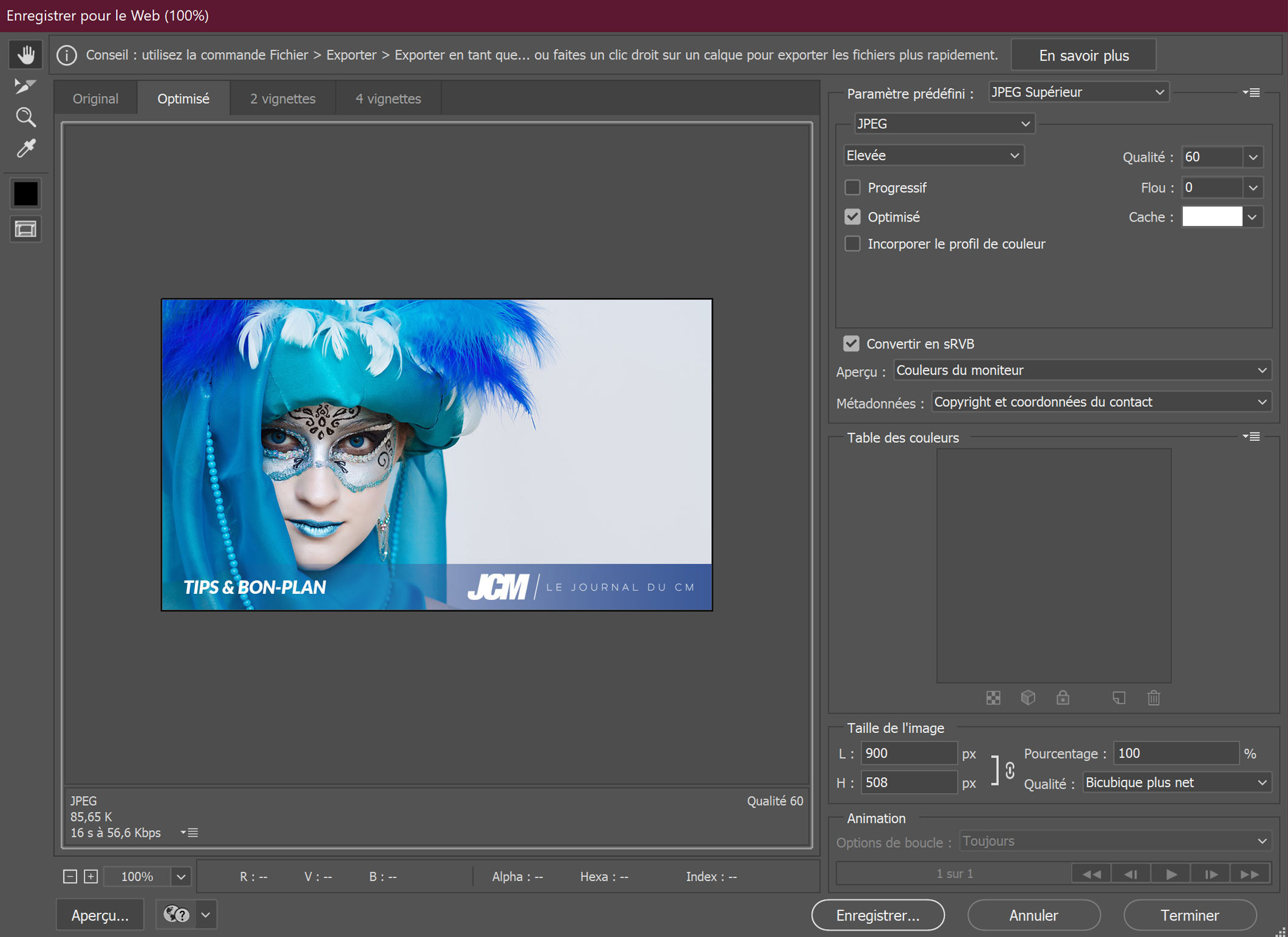
En conclusion
N’ayez pas de crainte des annonces où il est demandé d’être expert sur Photoshop, excepté si la demande est motivée et qu’il s’agit d’un domaine spécifique. Dans la majeure partie des cas, la maîtrise des bases sera largement suffisante pour le community manager.
Si vous souhaitez aller plus loin ou acquérir une réelle maîtrise de Photoshop, formez-vous et sachez-en plus sur les demandes des sociétés.